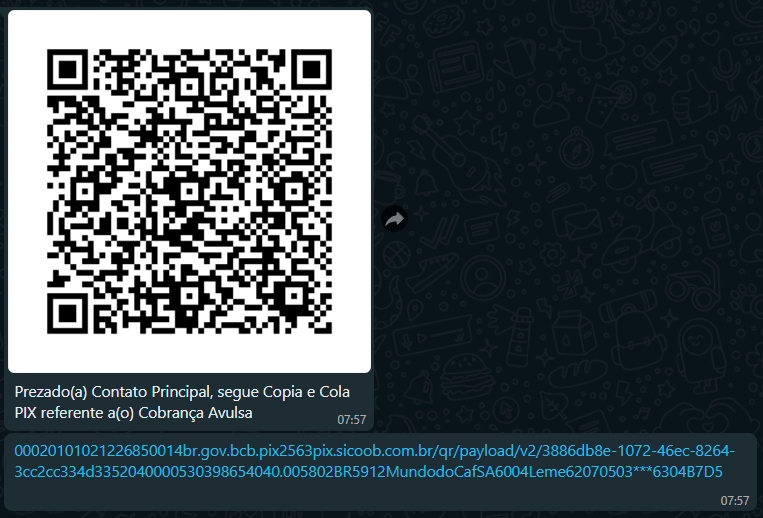11.0.0.202408052316
Funcionalidades 05 de agosto de 2024
#17295 [Documento Fiscal] - NT 2022.003 v1.11 – Sigilo fiscal em nota referenciada
Diagnóstico
Para atender às especificações da NT 2022.003 v1.11 e permitir a possibilidade de sigilo em nota fiscal referenciada, foi criado um configurador que se ativo irá possibilitar essa emissão.
Solução
Foi criado o configurador COF_DOCFISCAL_REFNFESIG que irá gerar automaticamente uma chave da NFe referenciada em sigilo ao ser selecionado um documento referenciado. O sigilo fiscal em nota referenciada só pode ser utilizado em operações que a NFe não tenha finalidade Complementar ou de Devolução.
Para utilizar
Crie o configurador COF_DOCFISCAL_REFNFESIG com a chave Y.
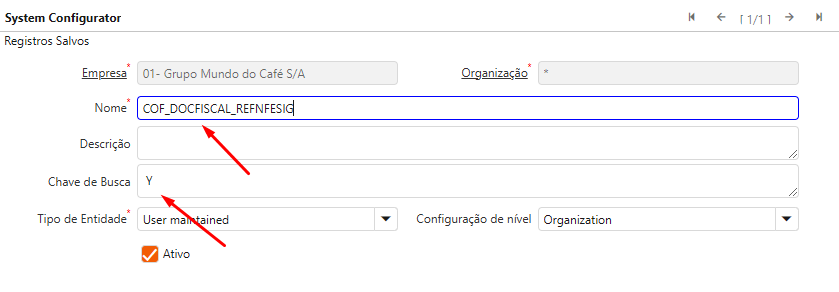
Ao gerar o documento fiscal desejado, acesse a aba Documento Referenciado e selecione a nota referenciada.
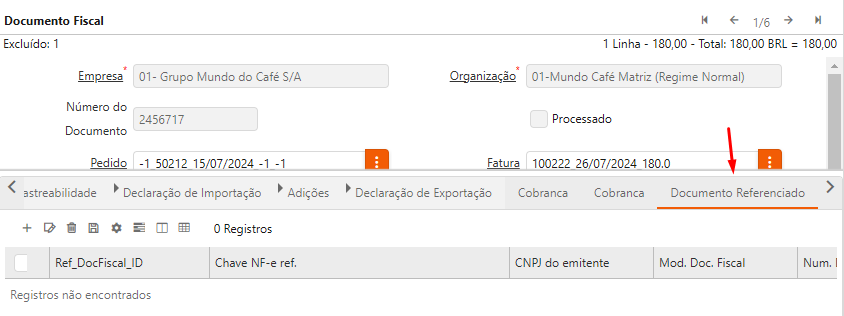
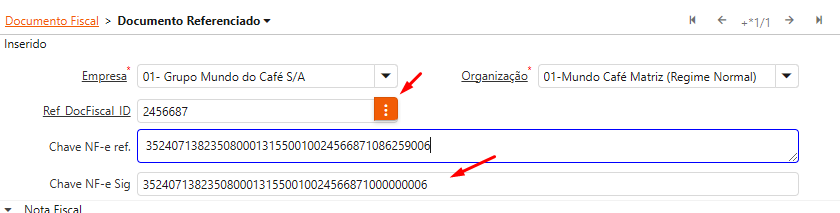
Ao selecionar a nota basta completar o documento e gerar o XML que já será composto com a chave em sigilo.
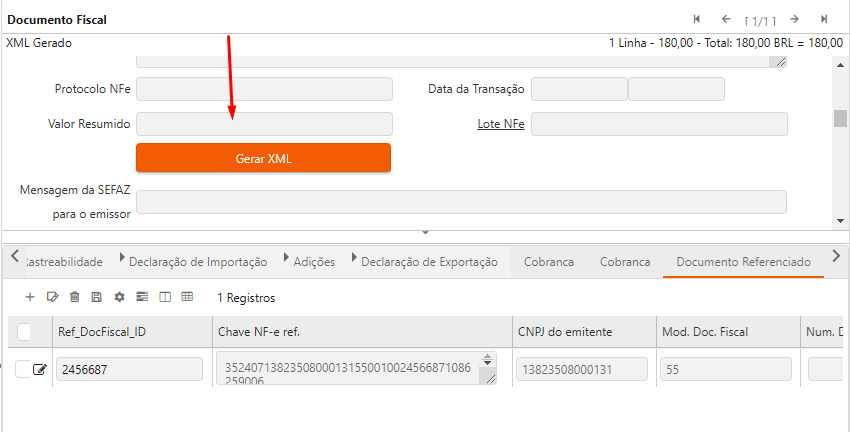
#17299 [Nota Fiscal Eletrônica] - NT 2023.004 - v1.00 – Evento de Conciliação Financeira – ECONF, Outros Campos e Regras - Homologação 23/03/2024 - Produção 01/07/2024
Diagnóstico
Com a resolução da NT 2023.004 foi necessário realizar algumas alterações para que a emissão de documentos fiscais pelo BrERP se adequasse a ela.
Esta nota técnica tem o objetivo de prover aos atores envolvidos nos processos da NF-e/NFC-e a possibilidade de anotar no documento fiscal eletrônico as transações financeiras relacionadas, facilitando a vinculação entre documentos fiscais e recursos financeiros recebidos.
Nessa NT, foram criados novos campos no grupo YA. Informações de Pagamento e nos Grupos Tributação do ICMS que possuem ICMS desonerado.
Também foram alterados campos dos grupos I01. Produtos e Serviços / Declaração de Importação e Z. Informações Adicionais da NF-e.
Solução
Foram criados novos campos para atender as novas especificações.
Na janela de Declaração de Importação o ‘Tipo do Adquirente/Encomendante’ para selecionar se é PJ - Pessoa Jurídica ou PF - Pessoa Física, que habilita o campo ‘CNPJ/CPF do Adquirente/Encomendante’.
Na aba Cobrança da janela do Documento Fiscal foram criados os campos: ‘CNPJ transacional’, ‘CNPJ beneficiário’, ‘UF do Pagamento’ e ‘Identificador do terminal’.
Na aba Dados Produtos/Serviços da janela do Documento Fiscal o campo ‘Deduz ICMS Desonerado’ (para quando o CST do ICMS for 20, 30, 40, 41, 50, 70 OU 90).
Para utilizar
O CNPJ/CPF do Adquirente/Encomendante, para ser levado ao documento fiscal e ao xml, basta ser preenchido na janela Declaração de Importação, sendo visível ao selecionar o Tipo do Adquirente/Encomendante e sendo obrigatório quando a Forma de Importação for diferente de ‘1 - Importação por conta própria’.
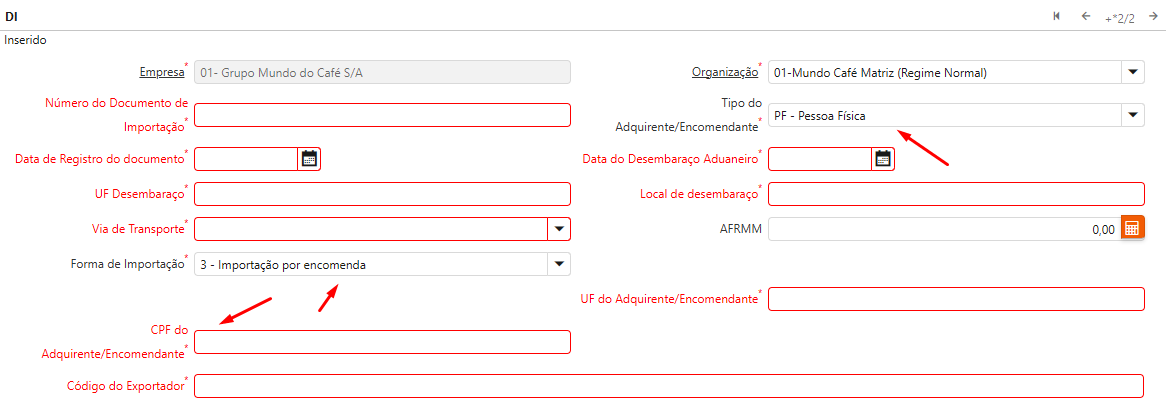
O Evento de Conciliação financeiro tem seu uso facultativo, portanto não é obrigatório. Para ser utilizado o preenchimento deve ser realizado na aba Cobrança do Documento fiscal. O CNPJ transacional e a UF de Pagamento se inseridos serão levados para o xml. O CNPJ beneficiário e o identificador do terminal são relacionados a pagamentos integrados, portanto o Tipo de Integração para pagamento deve estar preenchido para serem levados para o xml.
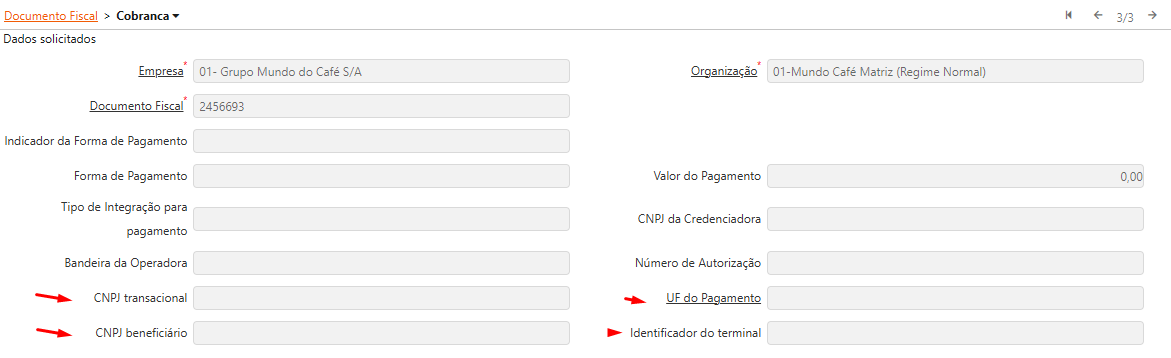
Para operações em que houver ICMS desonerado foi criado o campo Deduz ICMS Desonerado para informar se 0 - Valor do ICMS desonerado não deduz do valor do item ou 1 - Valor do ICMS desonerado deduz do valor do item. Lembrando que só irá aparecer se o CST for 20, 30, 40, 41, 50, 70 OU 90.
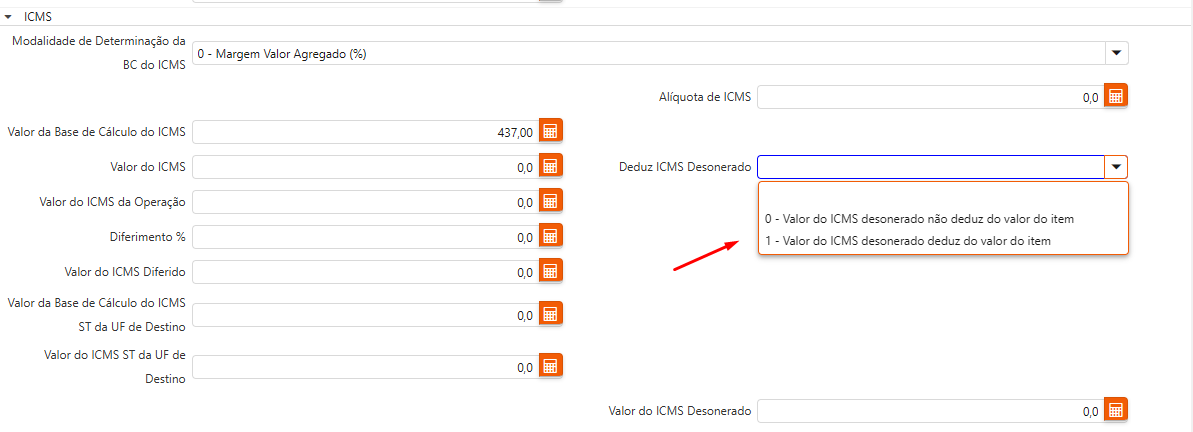
#17313 [Nota fiscal eletrônica] - Nota Técnica 2019.001 -1.60 - 28/12/23 - Informações cred. presumido e Benf CST 51 - Hom. 04/03/2024 - Produção 01/04/2024
Diagnóstico
Para atender as normas da NT 2019.001 -1.60 se viu necessário criar novos campos que possibilitassem a inclusão de informações do crédito presumido.
Solução
Foram criados os campos: ‘Código de Benefício Fiscal de Crédito Presumido na UF’, ‘Valor do Crédito Presumido’, ‘Percentual do Crédito Presumido’ e ‘Código de Benefício Fiscal na UF quando houver RBC ‘.
Para utilizar
Para utilizar deve ser adicionado na aba Dados Produtos/Serviços do Documento Fiscal as informações do crédito presumido.
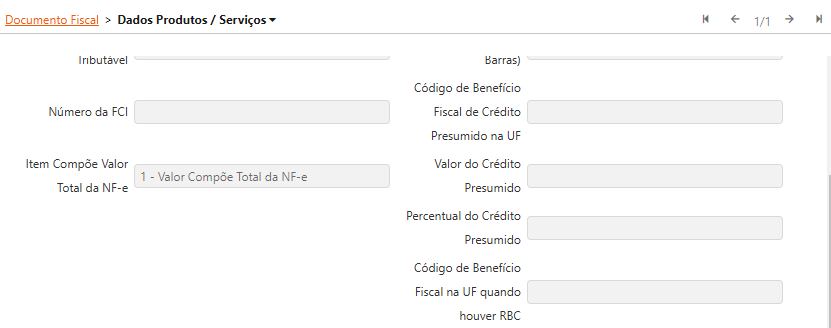
#17940 [Armazém & Localizadores] Quantidade Disponível
Diagnóstico
Foi verificado que havia a necessidade de controlar o estoque disponível através dos armazéns, portanto foi criada uma nova funcionalidade que implementou a criação de uma flag com nome de 'Não Permitir Quantidade Disponível Negativa'.
Solução
Foi criada uma flag na janela Armazém, com padrão falso e que não permite venda com estoque disponível negativo quando a flag estiver marcada. Com a flag marcada, ao tentar completar uma Ordem de Venda que possua algum produto com quantidade negativa irá apresentar uma mensagem de erro informando que não é possível completar e a quantidade disponível do produto.
Para utilizar
O processo para ser utilizado é simples, basta abrir o Armazém desejado e marcar a flag Não Permitir Quantidade Disponível Negativa, e já estará em funcionamento a validação que não permitirá completar Ordens de Venda com quantidade disponível negativa.
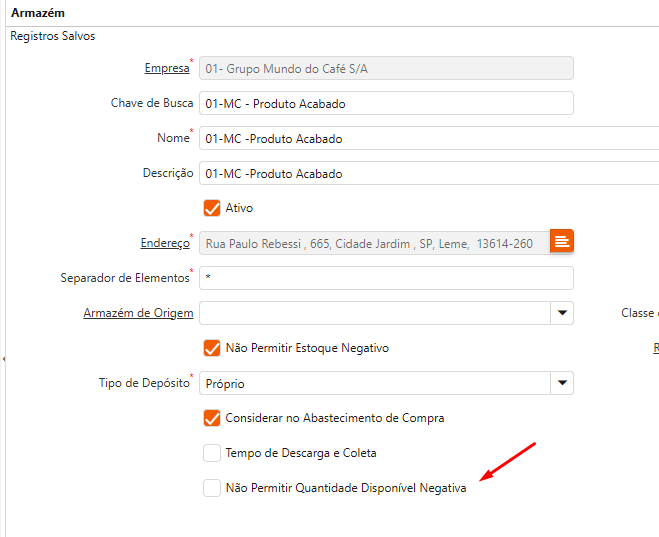
#17942 [Ordem de Venda] Sobrescrever Representante de Vendas
Diagnóstico
Identificada necessidade de preencher/alterar automaticamente o Representante de Vendas ao preparar o Pedido de Venda para o comissionamento ser realizado conforme o usuário que preparou.
Solução
Criado novo Configurador COF_SOBRESCREVER_REPRESENTANTE, com valor Y/N (Valor padrão N) e nível empresa. Quando ativo, ao preparar uma Ordem de Venda, irá sobrescrever o “Representante de Vendas” da “Ordem de Vendas” com o usuário logado, quando o “Parceiro de Negócios” desse usuário possuir a flag “Representante (Interno)” marcada.
#17946 [Configuração de Comissão] Cálculo para Avaliação
Diagnóstico
Para poder realizar o acompanhamento da comissão de um vendedor ao longo do mês sem ter que gerar a definitiva, foi criada uma nova funcionalidade, capaz de gerar um ‘Cálculo de Avaliação’.
Solução
Foi criada a flag ‘Cálculo para Avaliação’ no processo de gerar comissão, que irá gerar uma comissão sem a possibilidade de gerar uma fatura dela, apenas para avaliação, e ao gerar novamente irá excluir o registro antigo e criar um novo.
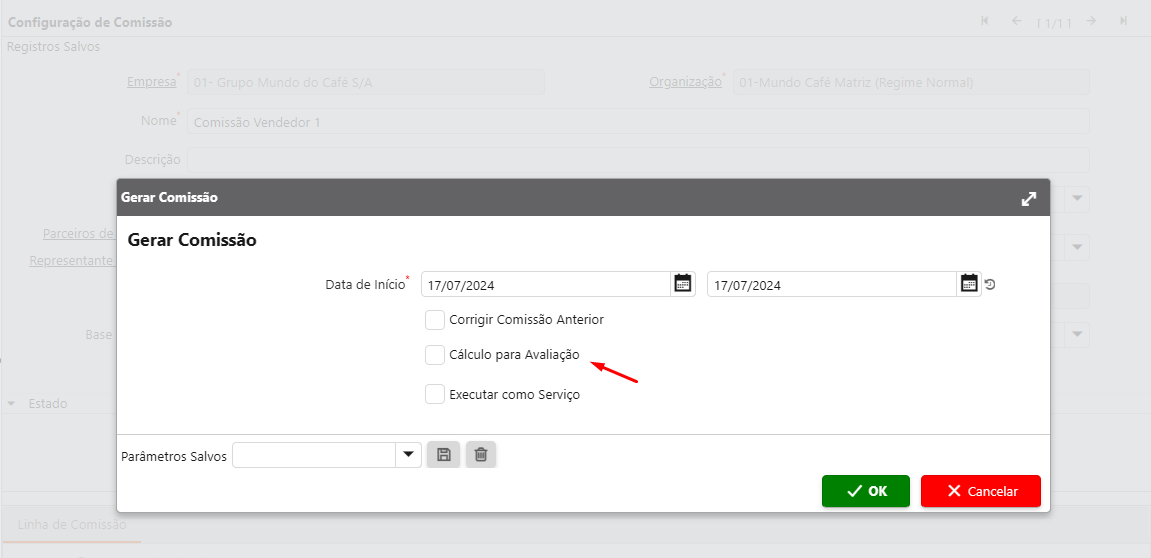
Também foi compatibilizado os relatórios ‘Detalhes de Cálculo de Comissão’ e ‘Detalhes de Composição de Comissão’ adicionando os parâmetros para filtrar por cálculo de avaliação.
Para utilizar
Com a configuração de comissão configurada, basta gerar a comissão e marcar a flag ‘Cálculo para Avaliação’.
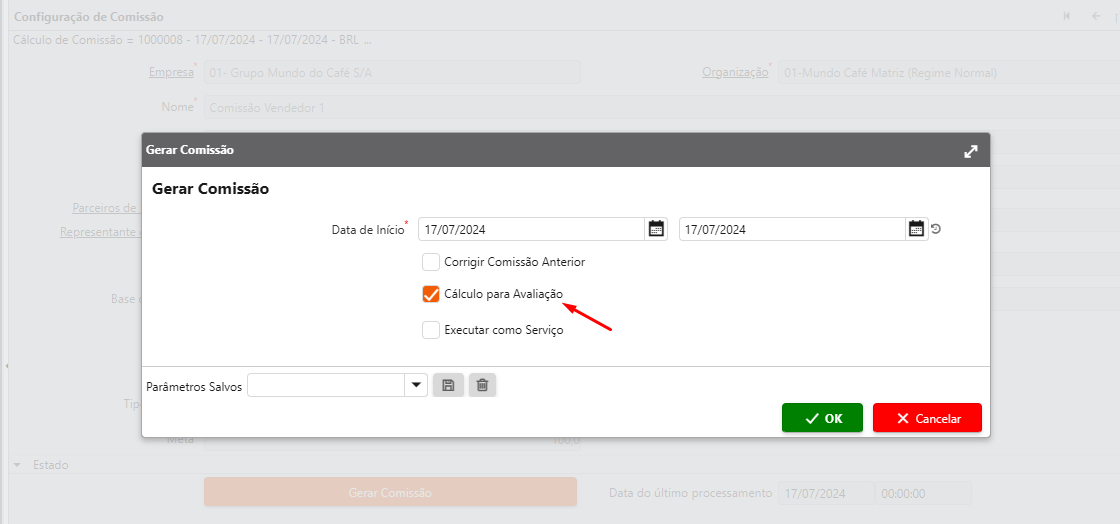
O cálculo gerado para avaliação será apresentado da seguinte forma:
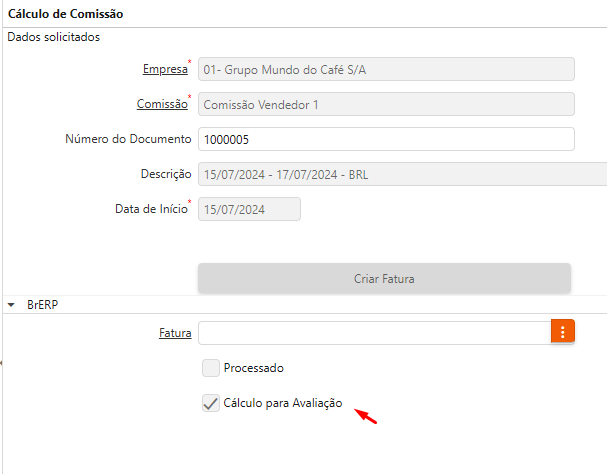
Quando for a hora de gerar a comissão final, basta desmarcar a flag.
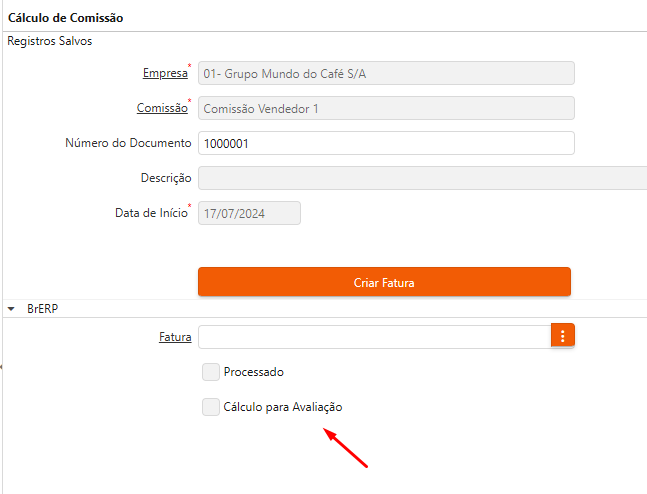
#17993 [Integração PIX] - Bradesco
Devido à grande adoção da funcionalidade de Integração PIX, se viu a necessidade de acrescentar integração PIX junto ao Banco Bradesco.
Caso ainda não tenha contratado a Integração PIX e possua interesse, entre em contato com a nossa equipe para realizarmos as devidas liberações.
Para realizar a configuração da integração, siga o passo a passo da documentação Configuração Integração PIX.
#18071 [Integração PIX] - Ajustes no processo de gerar Copia e Cola PIX
Diagnóstico
Foi identificada dificuldade por parte dos clientes ao selecionar o código Copia e Cola para pagamento.
Solução
Foram realizados os seguintes ajustes na Integração Bancária:
- Removido o campo “Cidade”, agora será utilizada a cidade da localização da Organização da Conta Bancária informada na integração;
- Ajustado para que o BrERP gere o QR Code e código Copia e Cola quando a cobrança retornar Localização, porém caso não retorne Localização, a geração permanecerá sendo gerada conforme anteriormente.
- Mensagem enviada através do WhatsApp agora irá separar o código Copia e Cola do corpo da mensagem, facilitando a cópia e pagamento da cobrança.